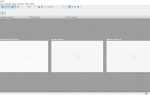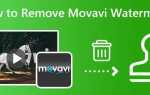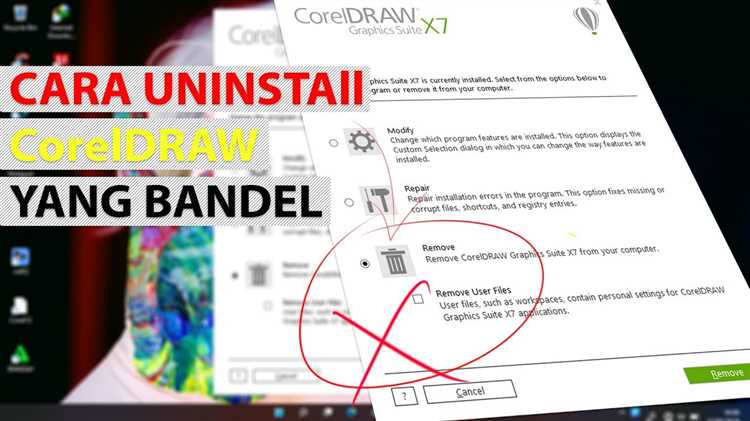
CorelDRAW 2017 – мощное программное обеспечение для векторной графики, занимающее значительное место на диске и влияющее на работу системы. Правильное удаление этого приложения требует не только стандартного деинсталлятора, но и очистки связанных с ним файлов и записей в реестре.
В этом руководстве подробно рассмотрены шаги для полного удаления CorelDRAW 2017, включая удаление основных компонентов, очистку временных папок и удаление остаточных данных. Особое внимание уделено возможным ошибкам и способам их устранения при удалении.
Следование этому алгоритму позволит избежать конфликтов с последующими установками, сэкономить место на жестком диске и поддерживать стабильную работу операционной системы.
Подготовка к удалению: резервное копирование данных и настроек
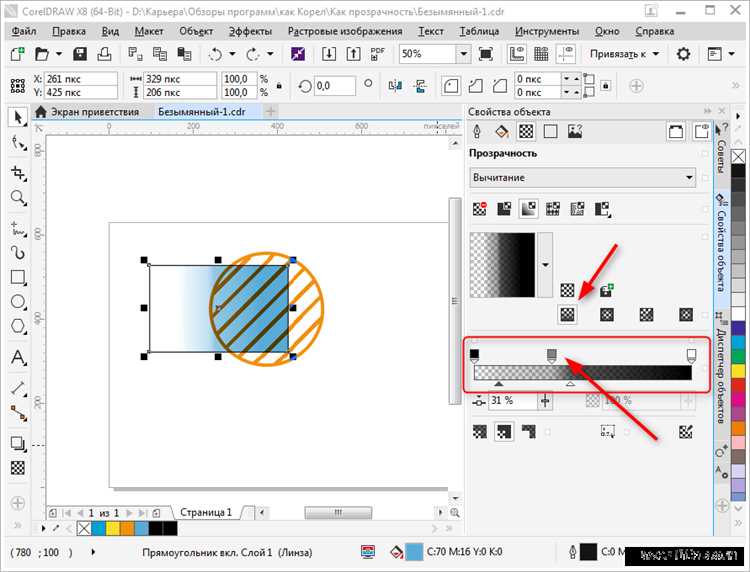
Перед удалением CorelDRAW 2017 важно сохранить пользовательские файлы и параметры программы. В первую очередь экспортируйте пользовательские шаблоны, палитры и стили из меню Файл > Экспорт в отдельную папку. Это позволит быстро восстановить рабочую среду после повторной установки или на другом устройстве.
Сохраните настройки интерфейса и горячих клавиш, скопировав файл Workspace.xml, который находится в папке %APPDATA%\Corel\CorelDRAW Graphics Suite 2017\. Также рекомендуется сделать резервную копию файла CorelDRAW 2017.xml с пользовательскими настройками инструментов.
Если вы работали с макросами, скриптами или плагинами, не забудьте экспортировать или скопировать их вручную из соответствующих каталогов, поскольку удаление программы удалит все связанные данные.
После сохранения резервных копий проверьте целостность файлов и убедитесь, что резервные копии находятся в надежном месте, предпочтительно на внешнем накопителе или в облачном хранилище. Это гарантирует защиту от потери данных в случае ошибок при удалении.
Удаление CorelDRAW 2017 через стандартные средства Windows
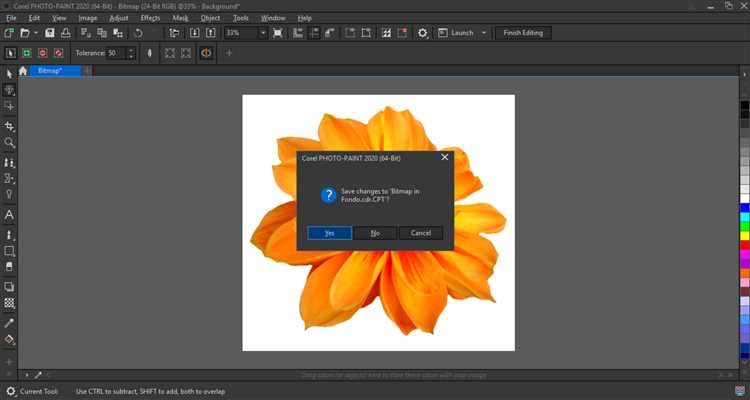
Для удаления CorelDRAW 2017 откройте «Панель управления» и перейдите в раздел «Программы и компоненты» (или «Установка и удаление программ» в более старых версиях Windows). В списке установленных приложений найдите CorelDRAW Graphics Suite 2017.
Выберите программу и нажмите кнопку «Удалить» или «Удалить/Изменить». Запустится мастер деинсталляции CorelDRAW. Следуйте его инструкциям, чтобы корректно удалить все компоненты программы. При появлении запроса на сохранение пользовательских настроек лучше отказаться, если требуется полное удаление.
После завершения деинсталляции рекомендуется перезагрузить компьютер для удаления временных файлов и освобождения системных ресурсов. Если в списке программ CorelDRAW 2017 отсутствует, воспользуйтесь разделом «Приложения и возможности» в настройках Windows 10/11, где также можно выполнить удаление.
Для исключения остаточных файлов вручную проверьте папки «Program Files» и «AppData» пользователя на наличие каталогов CorelDRAW и удалите их при необходимости. Рекомендуется также очистить системный реестр с помощью специализированных утилит, чтобы убрать записи, связанные с CorelDRAW 2017.
Удаление оставшихся файлов и папок вручную
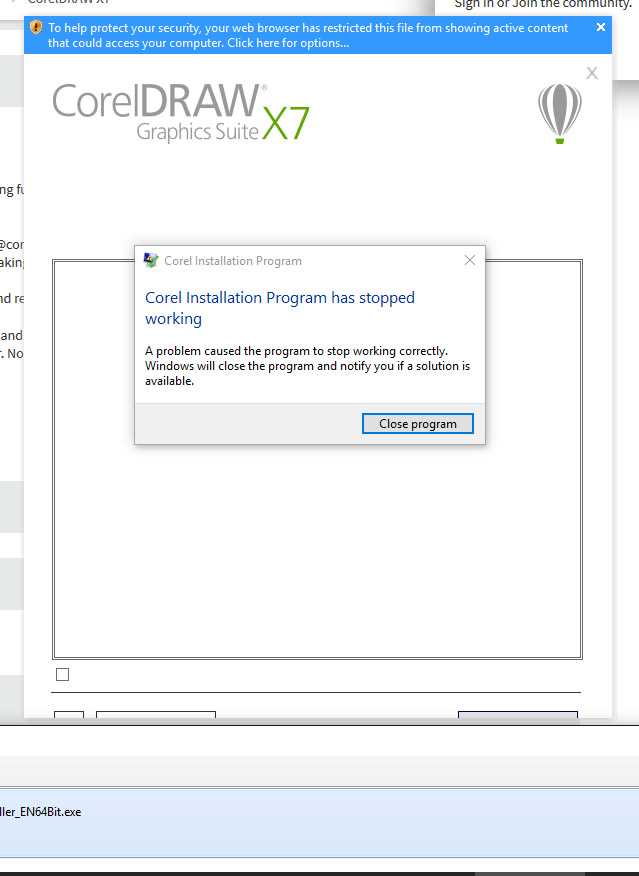
После удаления CorelDRAW 2017 стандартными средствами на диске могут остаться файлы конфигурации, кэш и временные данные. Для полного очищения системы необходимо удалить следующие папки и файлы вручную.
Перейдите в каталог C:\Program Files\Corel\CorelDRAW Graphics Suite 2017 и удалите всю папку, если она осталась после деинсталляции.
Очистите папку настроек пользователя по пути C:\Users\%USERNAME%\AppData\Roaming\Corel\CorelDRAW Graphics Suite 2017. Здесь хранятся профили и шаблоны, которые не удаляются автоматически.
Проверьте папку локальных данных C:\Users\%USERNAME%\AppData\Local\Corel\CorelDRAW Graphics Suite 2017 и удалите её, чтобы удалить временные файлы и кэш.
Не забудьте очистить системный реестр. Откройте редактор реестра (regedit) и удалите ключи HKEY_CURRENT_USER\Software\Corel\CorelDRAW Graphics Suite 2017 и HKEY_LOCAL_MACHINE\SOFTWARE\Corel\CorelDRAW Graphics Suite 2017. Перед этим создайте резервную копию реестра.
Проверьте наличие файлов и папок в C:\ProgramData\Corel, которые могут содержать общие библиотеки и лицензионные данные. Удалите папку, если она присутствует.
После удаления всех перечисленных элементов перезагрузите компьютер для применения изменений и окончательной очистки системы.
Очистка системного реестра от записей CorelDRAW 2017
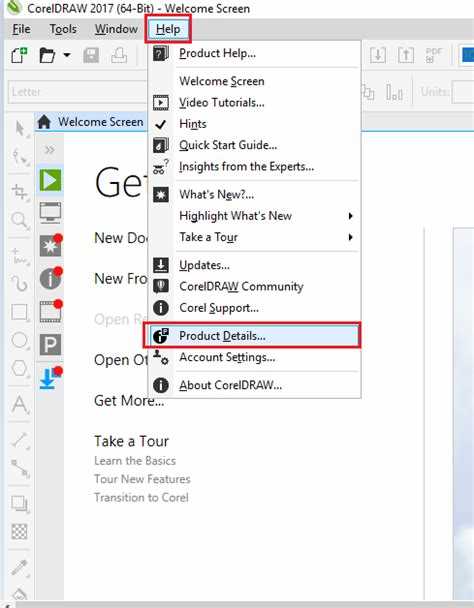
Для полного удаления CorelDRAW 2017 необходимо удалить остаточные записи в системном реестре, которые могут сохранять настройки и пути к программным файлам.
1. Откройте редактор реестра, нажав Win + R, введите regedit и нажмите Enter.
2. Перед внесением изменений создайте резервную копию реестра через меню «Файл» → «Экспорт», выбрав «Весь реестр».
3. Перейдите к ключам, связанным с CorelDRAW:
| HKEY_CURRENT_USER\Software\Corel\CorelDRAW Graphics Suite 2017 |
| HKEY_LOCAL_MACHINE\SOFTWARE\Corel\CorelDRAW Graphics Suite 2017 |
| HKEY_LOCAL_MACHINE\SOFTWARE\WOW6432Node\Corel\CorelDRAW Graphics Suite 2017 |
4. Удалите указанные ветки целиком, щелкнув правой кнопкой и выбрав «Удалить».
5. Выполните поиск по ключевому слову CorelDRAW 2017 через «Правка» → «Найти» и удалите все найденные записи, относящиеся к программе. Используйте поиск повторно, нажимая F3 до окончания результатов.
6. После удаления всех ключей закройте редактор и перезагрузите компьютер для применения изменений.

Важно: удаление ключей, не связанных с CorelDRAW, может вызвать нестабильность системы. Следуйте инструкции тщательно и проверяйте удаляемые записи по точному названию.
Использование специализированных программ для полного удаления CorelDRAW

Для гарантированного удаления CorelDRAW 2017 рекомендуется использовать утилиты, которые очищают систему от остаточных файлов, записей в реестре и связанных компонентов. Обычное удаление через Панель управления не всегда удаляет все элементы программы.
Наиболее эффективные инструменты:
- Revo Uninstaller – позволяет провести глубокий анализ после стандартного деинсталлятора, удаляя оставшиеся файлы, папки и ключи реестра. Рекомендуется запускать в режиме «Продвинутый» для максимальной очистки.
- IObit Uninstaller – обладает функцией принудительного удаления, удаляет остатки программ и оставшиеся библиотеки, что особенно важно для продуктов Corel, которые часто создают временные файлы в разных папках.
- Geek Uninstaller – портативный и быстрый инструмент, который осуществляет сканирование реестра и диска, выявляя скрытые следы удаленной программы.
Процесс удаления CorelDRAW 2017 с помощью таких программ включает:
- Запуск выбранной утилиты с правами администратора.
- Выбор CorelDRAW 2017 из списка установленных программ.
- Инициация стандартного удаления через встроенный деинсталлятор.
- Автоматический поиск и удаление остаточных файлов, папок и ключей реестра.
- Перезагрузка системы для завершения очистки.
После удаления рекомендуется вручную проверить папки:
C:\Program Files\CorelC:\ProgramData\Corel%AppData%\Corel
И при необходимости удалить оставшиеся каталоги и файлы.
Использование специализированных программ минимизирует риск конфликтов при повторной установке CorelDRAW или установке другой версии, а также освобождает дисковое пространство и предотвращает ошибки в работе системы.
Проверка удаления и устранение возможных ошибок

После удаления CorelDRAW 2017 проверьте, что в системе не осталось ключевых компонентов программы. Откройте «Программы и компоненты» в панели управления и убедитесь, что CorelDRAW отсутствует в списке установленных приложений.
Проверьте наличие папок по пути C:\Program Files\Corel\CorelDRAW Graphics Suite 2017 и C:\Users\<ваш_пользователь>\AppData\Roaming\Corel. Если они существуют, удалите вручную, чтобы избавиться от остатков файлов и настроек.
Для очистки реестра используйте редактор regedit с осторожностью. Найдите и удалите ключи, связанные с CorelDRAW: HKEY_CURRENT_USER\Software\Corel и HKEY_LOCAL_MACHINE\SOFTWARE\Corel. Перед изменениями сделайте резервную копию реестра.
Если при удалении возникали ошибки, запустите встроенный средство устранения неполадок Windows для программ. Оно поможет исправить сбои в установочных файлах или устранить заблокированные процессы.
Перезагрузите компьютер, чтобы убедиться, что системные процессы CorelDRAW не активны. После этого проверьте автозагрузку через msconfig или «Диспетчер задач» – если записи CorelDRAW есть, удалите их.
При сохранении проблем с удалением воспользуйтесь специализированными утилитами, например, Revo Uninstaller или IObit Uninstaller, которые выполняют глубокий поиск и удаление остаточных файлов и записей.
Вопрос-ответ:
Как полностью удалить CorelDRAW 2017 с компьютера?
Для полного удаления CorelDRAW 2017 нужно выполнить несколько шагов. Во-первых, откройте «Панель управления» и выберите «Программы и компоненты». Найдите CorelDRAW в списке установленных программ, выберите его и нажмите «Удалить». После этого выполните очистку оставшихся файлов с помощью специализированных утилит для удаления программ, таких как Revo Uninstaller. Также рекомендуется проверить папки «Program Files» и «AppData», чтобы удалить остаточные файлы и настройки, которые могут остаться после стандартного удаления.
Почему после удаления CorelDRAW 2017 остаются файлы на компьютере?
После удаления CorelDRAW 2017 могут оставаться остаточные файлы по нескольким причинам. Во-первых, некоторые файлы могут быть скрыты в системных папках, таких как «AppData» или «ProgramData». Во-вторых, настройки и персонализированные файлы пользователя, которые не всегда удаляются при стандартной процедуре удаления, могут остаться в реестре или в каталогах. Чтобы удалить их, можно использовать утилиты для очистки системы или вручную удалить файлы и записи в реестре, связанные с CorelDRAW.
Как удалить следы CorelDRAW 2017, если стандартное удаление не помогает?
Если стандартное удаление не помогает, можно использовать несколько методов. Попробуйте сначала очистить реестр и остаточные файлы вручную. Для этого откройте редактор реестра и ищите записи, связанные с CorelDRAW (например, через поиск по ключевым словам «Corel» или «CorelDRAW»). Также можно использовать сторонние программы для полного удаления, такие как CCleaner или Revo Uninstaller, которые помогут очистить систему от оставшихся данных. Важно быть осторожным при редактировании реестра, так как неверные изменения могут повлиять на работу других программ.
Можно ли восстановить CorelDRAW 2017 после его удаления?
Если CorelDRAW 2017 был полностью удален, его можно восстановить, установив программу заново. Для этого нужно будет найти оригинальный установочный файл или скачать его с официального сайта Corel, если у вас есть лицензия. Если программа была удалена, но остались архивы или файлы установщика, можно попробовать восстановить её с помощью функции восстановления системы, если она была создана раньше. Однако в случае полного удаления файлов восстановить программу можно только через повторную установку.
Как избежать ошибок при удалении CorelDRAW 2017 с компьютера?
Чтобы избежать ошибок при удалении CorelDRAW 2017, следует сначала закрыть все активные процессы и приложения, связанные с программой. Рекомендуется использовать утилиты для корректного удаления, такие как Revo Uninstaller, которые помогут не только удалить саму программу, но и очистить систему от оставшихся файлов. Также полезно сделать резервную копию важных данных перед удалением, чтобы избежать потери информации. После удаления стоит проверить систему на наличие остаточных файлов и следов в реестре, чтобы убедиться, что программа удалена полностью.
Как полностью удалить CorelDRAW 2017 с компьютера?
Чтобы полностью удалить CorelDRAW 2017, нужно не только удалить саму программу через панель управления, но и очистить все остаточные файлы и записи в реестре. Начните с использования стандартной функции «Удаление программы» в Панели управления. После этого можно вручную найти папки, связанные с CorelDRAW, например, в каталогах «Program Files» и «AppData». Для очистки реестра лучше использовать специализированные программы, такие как CCleaner, чтобы избежать ошибок и не повредить систему. Также стоит перезагрузить компьютер после удаления.
Как удалить все следы CorelDRAW 2017, включая настройки и файлы конфигурации?
Для удаления всех следов CorelDRAW 2017 нужно выполнить несколько дополнительных шагов. Во-первых, после стандартного удаления программы через Панель управления удалите все папки, связанные с Corel, включая скрытые папки в «AppData» (например, «C:\Users\Имя_пользователя\AppData\Roaming\Corel»). Затем очистите реестр от записей, связанных с CorelDRAW. Это можно сделать вручную через редактор реестра (regedit), но гораздо проще воспользоваться программами для очистки реестра, чтобы не ошибиться и не повредить систему. Также стоит проверить, не остались ли файлы в папках с настройками или шаблонами программы. После этого перезагрузите компьютер.